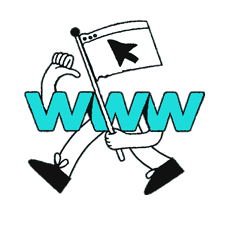-
Giỏ hàng rỗng
Tổng số phụ: ₫0

Giao thức TLS 1.0, 1.1 là các giao thức đã cũ, có các lỗ hổng về bảo mật. Nếu bạn vẫn đang sử dụng các hệ điều hành/Outlook phiên bản cũ mà chưa cài thêm các bản cập nhật, bạn có thể không kết nối được với giao thức TLS mới hơn trên máy chủ. Trước khi thực hiện theo hướng dẫn, nếu cấu hình tài khoản Email vào Outlook với giao thức SSL sẽ xuất hiện lỗi: "Your server does not support the connection encryption type you have specified."
Giao thức TLS 1.0, 1.1 là các giao thức đã cũ, có các lỗ hổng về bảo mật. Vì vậy, nếu bạn vẫn đang sử dụng các hệ điều hành, Outlook phiên bản cũ mà chưa cài thêm các bản cập nhật sẽ dẫn đến việc không kết nối với giao thức TLS mới hơn trên server.
Bài viết này giải thích và hướng dẫn cách cấu hình máy trạm chạy hệ điều hành Microsoft Windows 7 và Microsoft Outlook 2010 (hoặc Outlook 2007) để sử dung giao thức TLS 1.2 (Transport Layer Security).
Trước khi bạn thực hiện theo hướng dẫn bên dưới, khi cấu hình tài khoản Email vào Outlook với giao thức SSL sẽ xuất hiện lỗi sau: Your server does not support the connection encryption type you have specified.
Bạn phải download và cài đặt bản cập nhật KB3140245 từ Microsoft Update Catalog. Bản cập nhât này sẽ tạo đường dẫn registry key mà trong đó bạn sẽ tạo registry keys mới. Những registry keys này sẽ cho phép bạn bật TLS 1.2 trên server.
Sau khi download và cài đặt bản cập nhật, hãy khởi động lại máy để thay đổi có hiệu lực.
Để thêm một registry key cho dịch vu Windows HTTP, thực hiện các bước sau:
regedit.exe tại ô Search.regedit.exe để mở trình Registry Editor.HKEY_LOCAL_MACHINESOFTWAREMicrosoftWindowsCurrentVersionInternet SettingsChú ý: Nếu bạn sử dụng hệ thống 64-bit, bạn phải thực hiện các bước 5-8 với key sau: HKEY_LOCAL_MACHINESOFTWAREWow6432NodeMicrosoftWindowsCurrentVersionInternet SettingsWinHttp
Để thêm registry keys cho TLS phiên bản 1.1 và 1.2, thực hiện các bước sau:
HKEY_LOCAL_MACHINESYSTEMCurrentControlSetControlSecurityProvidersSCHANNELProtocolsTLS 1.1Sau khi bạn đã chỉnh sửa registry keys, bạn phải khởi động lại máy trạm của mình để áp dụng cài đặt đăng ký. Sau khi đã restart, tạo và cài đặt 1 tài khoản email trên Microsoft Outlook và cấu hình sử dụng giao thức SSL và kiểm tra lại sẽ thấy lỗi trên đã được khắc phục.
|
|